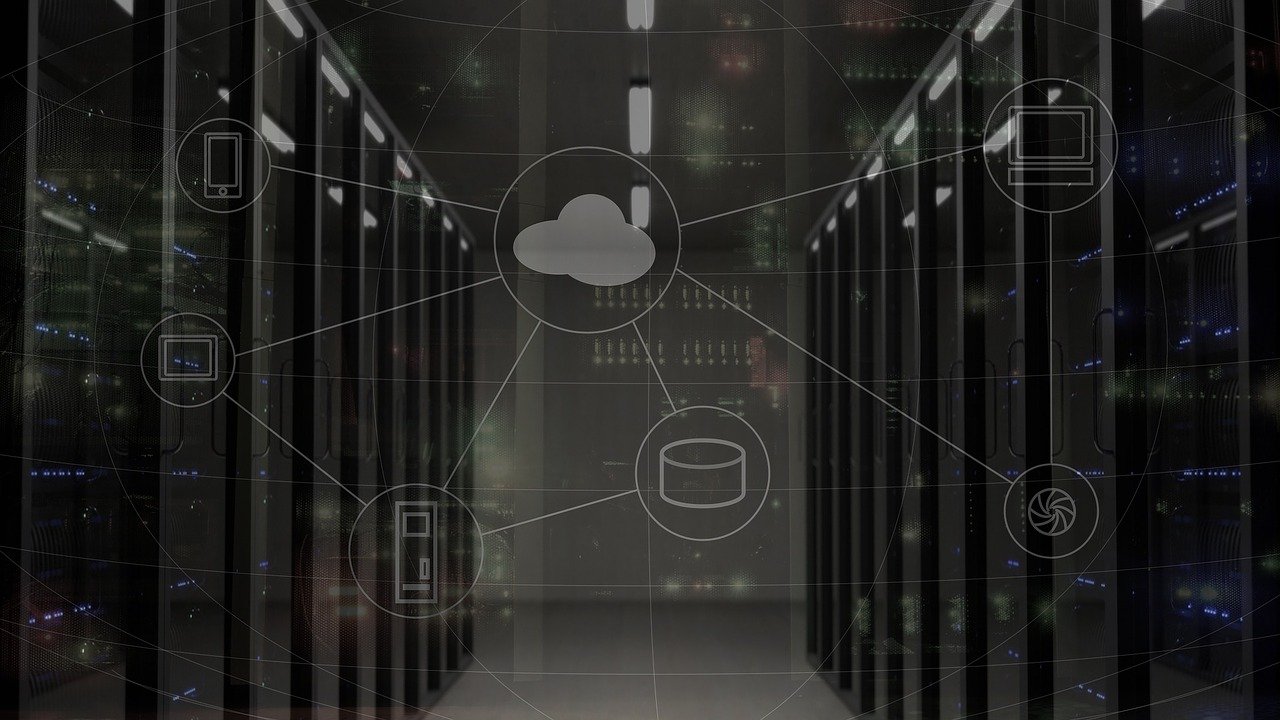ConoHa WINGとは

ConoHa WINGとは、GMOインターネット株式会社が運営しているレンタルサーバです。
このブログはConoHa WINGで運営しています。
Termiusとは
Termiusは、SSHクライアントアプリです。iPhoneだけでなく、AndroidやMac、Windows、Linuxでも提供されています。
SSHのみであれば無料で利用できるので、本記事ではTermiusのアプリを利用してConoHa WINGにSSH接続します。
事前準備
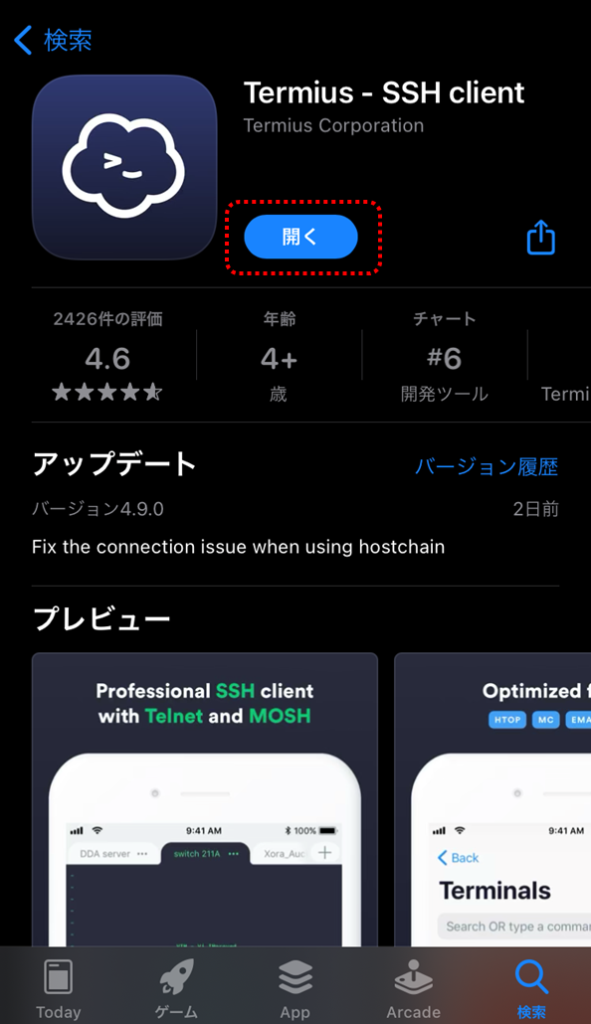
まずは、AppStoreで「Termius」で検索して、 Termiusアプリをインストールします(上記は既にインストール済みのため「開く」になっていますが、一度もインストールしたことがない場合は「入手」と表示されています)。
iPhoneでコチラのリンクをタップしてもAppStoreにいけます。
次は秘密鍵をiPhoneに持ってくる手順になります。
ConoHa WINGのSSHは公開鍵認証でしか接続できないため、iPhoneに秘密鍵を持っていくのが一番むずかしいポイントです。
iPhoneファイルアプリにあるTermiusフォルダに秘密鍵を持っていければどの方法でも良いですが、ここではOneDriveを利用した方法を紹介します。
下記はOneDriveのDocumentsフォルダに「ssh_privatekey_01.pem」というファイル名の秘密鍵を配置した例になります。
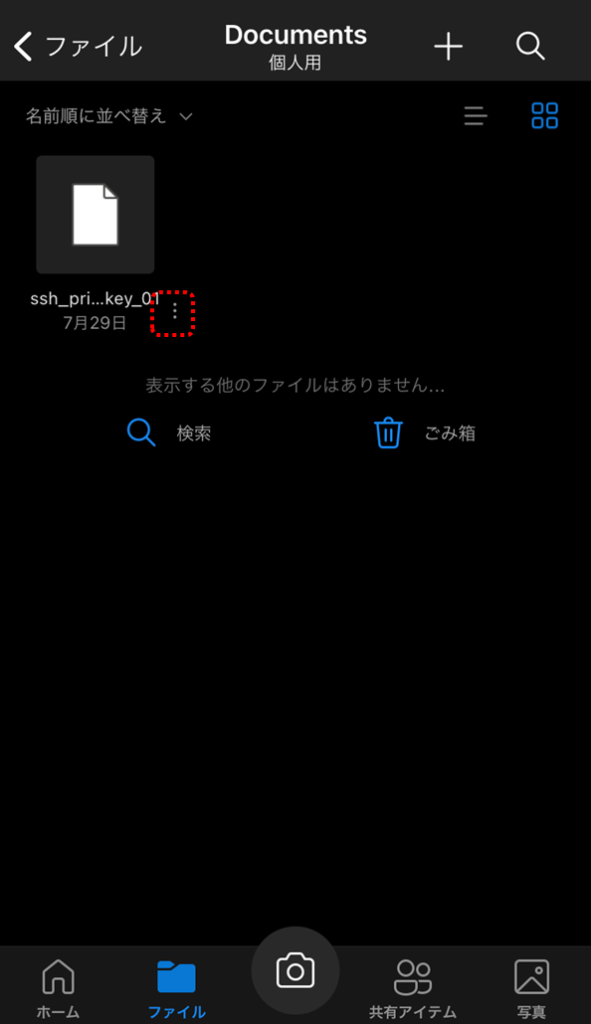
秘密鍵の右下に表示されている【縦三点リーダ】をタップします。
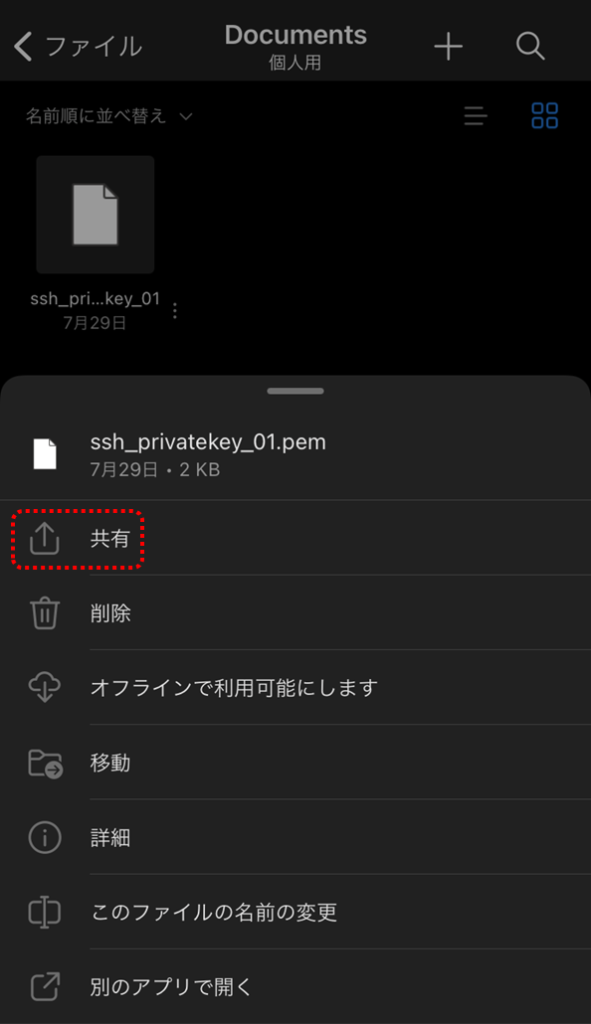
【共有】をタップします。
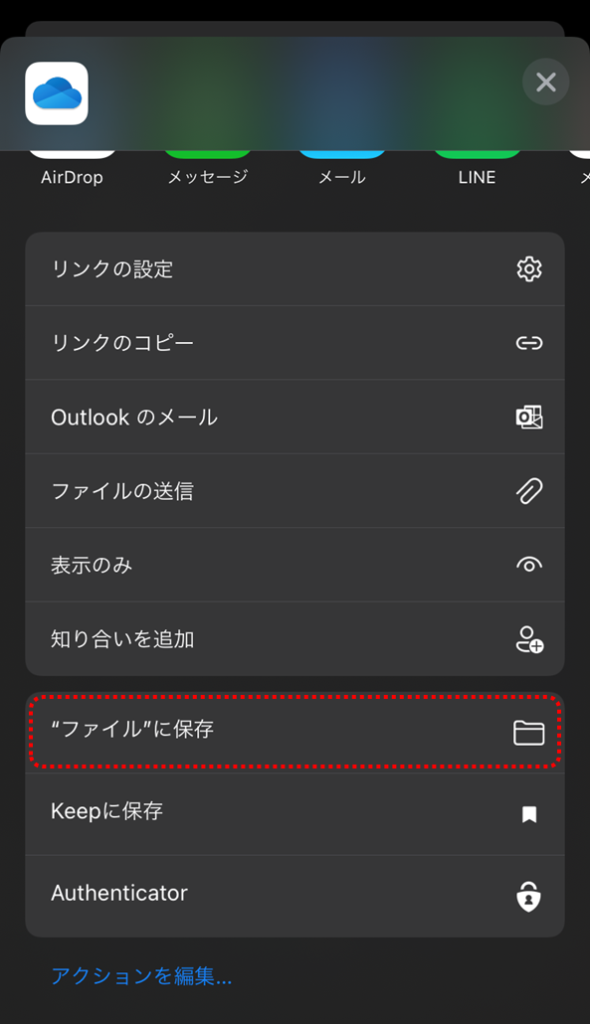
【”ファイル”に保存】をタップします。
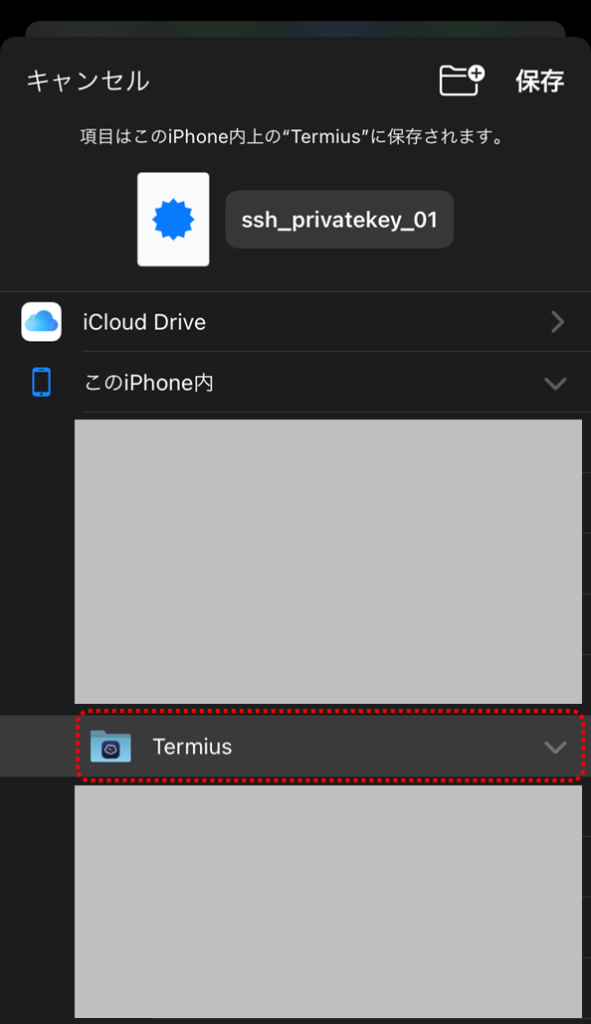
Termiusがインストールされていれば【このiPhone内→Termius】があるため、これをタップします。
以上で事前準備は完了です!
手順
TermiusがiPhoneにインストールされたら、タップして起動してください。
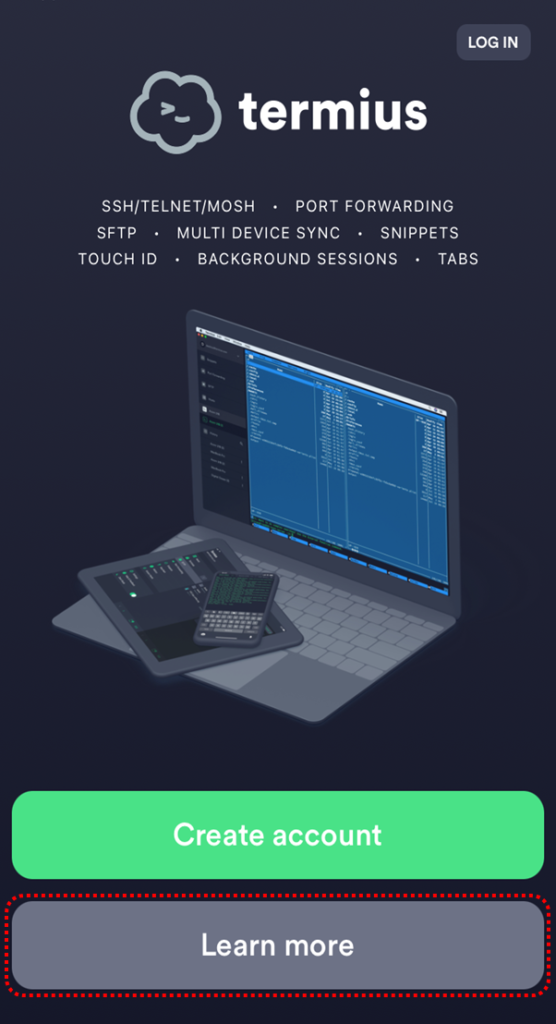
【Learn more】をタップします。
SSH接続だけであればアカウントは作成する必要なしです。
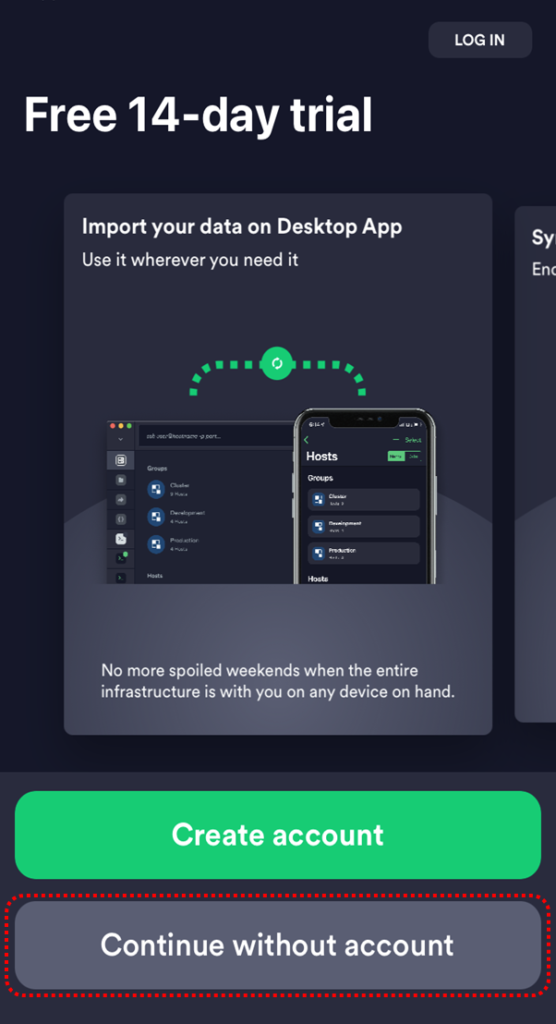
【Continue without account】をタップします。
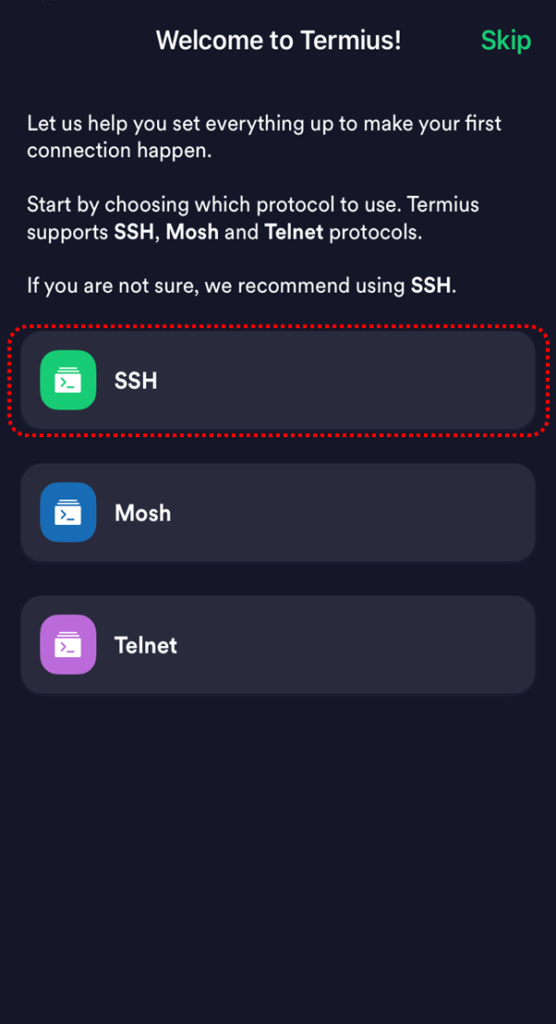
【SSH】をタップします。

【New Host】をタップします。
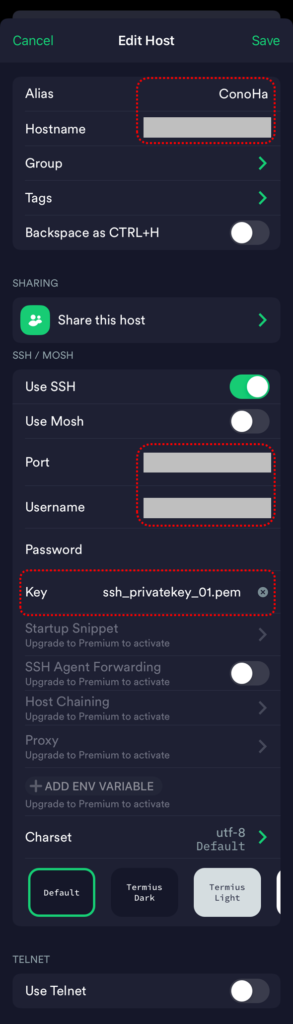
SSH接続設定をします。
- Alias:この接続の名称を設定します。例では「ConoHa」としてます。
- Hostname:ホスト名を設定します。
- Port:ポート番号を設定します。
- Username:ユーザー名を設定します。
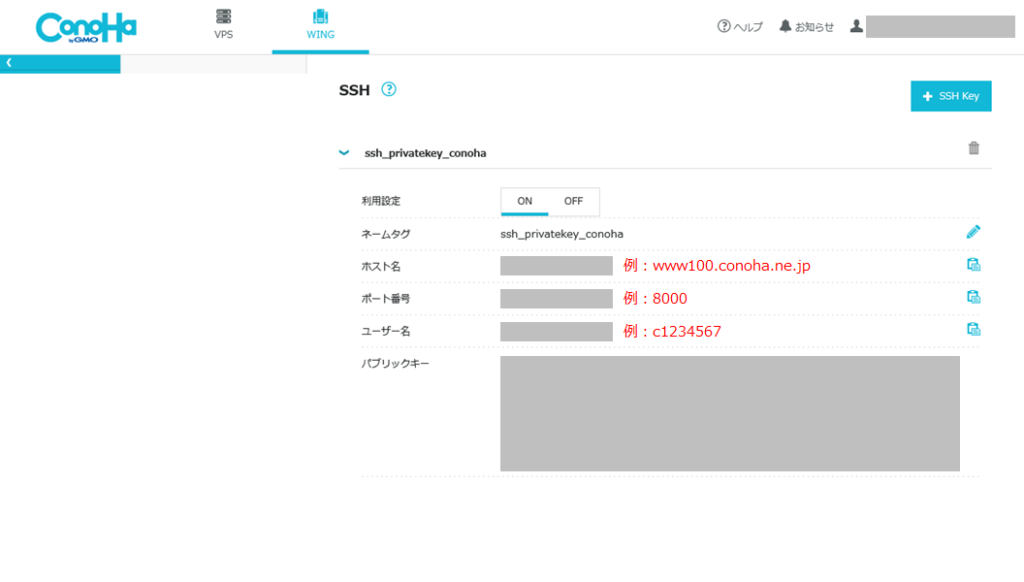
ConoHa WINGのコントロールパネルの上記を参照すれば、記載があります。
「Key」のみ、文字入力ではなく選択となります。【Key】をタップします。

【New Key】をタップします。
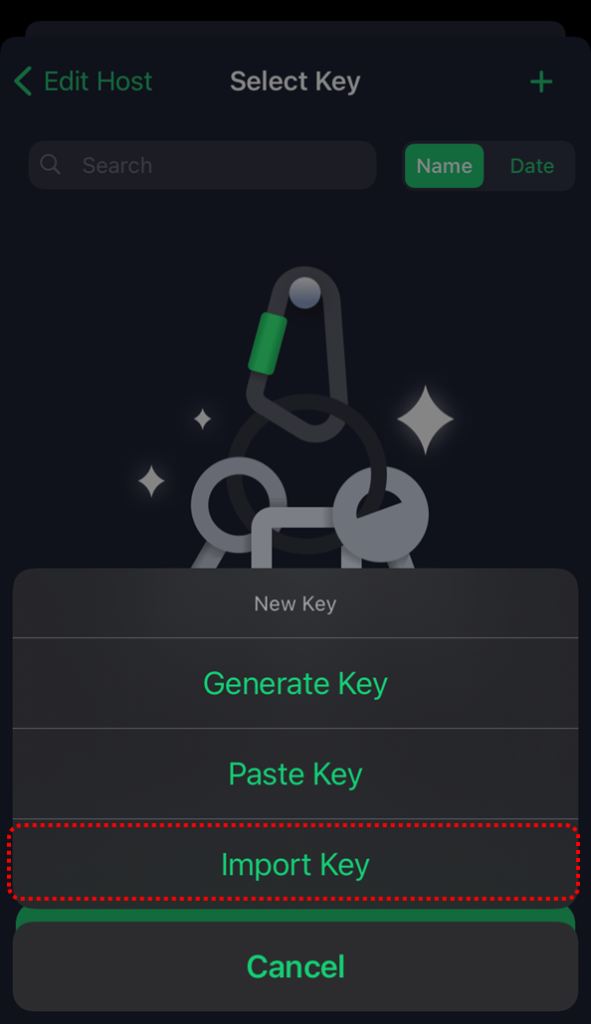
【Import Key】をタップします。
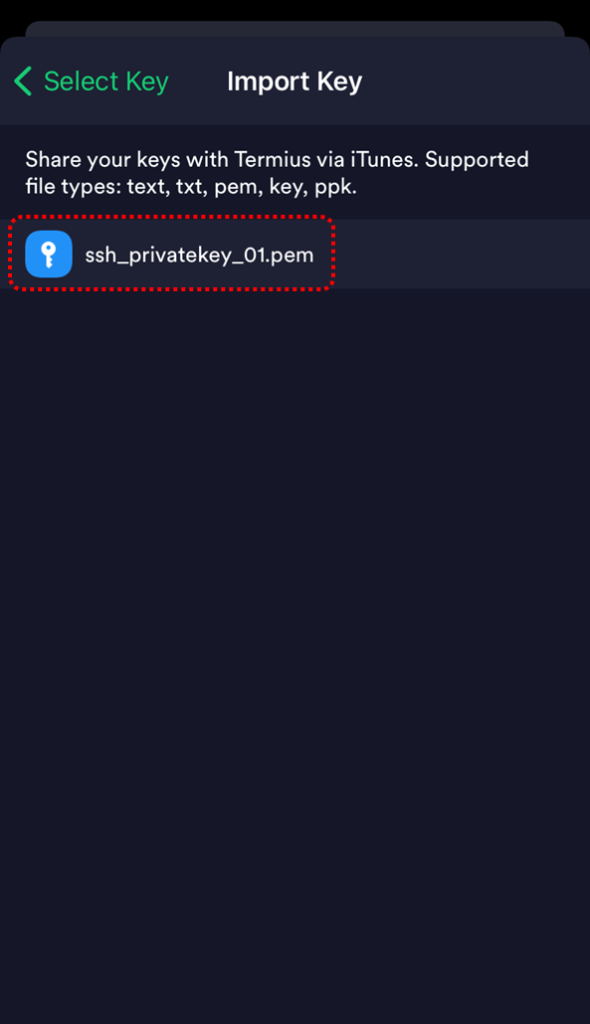
事前準備でiPhoneファイルアプリに持ってきた秘密鍵が表示されています。【ssh_privatekey_01.pem】をタップします。
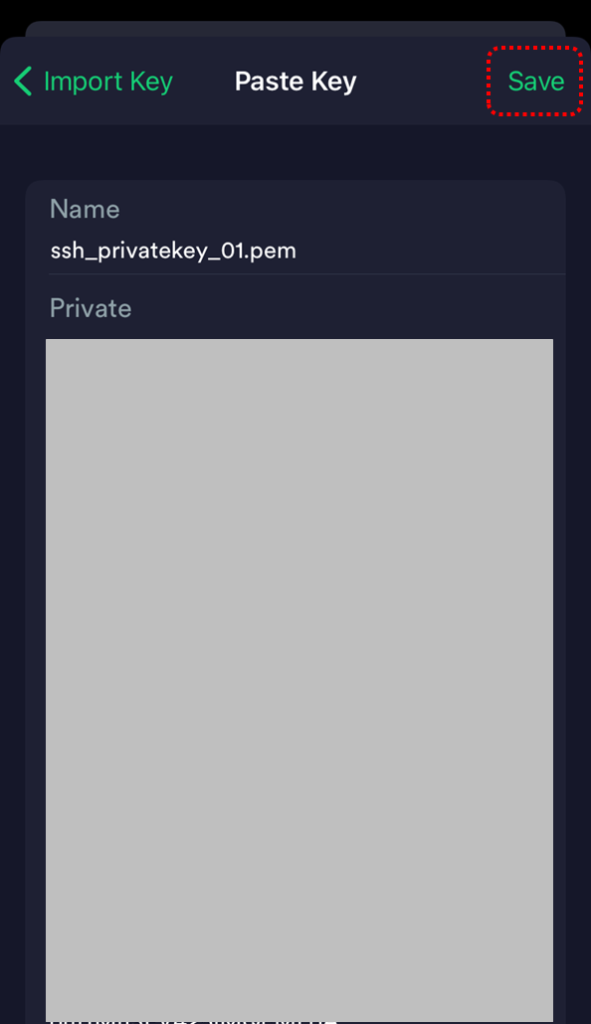
【Save】をタップします。
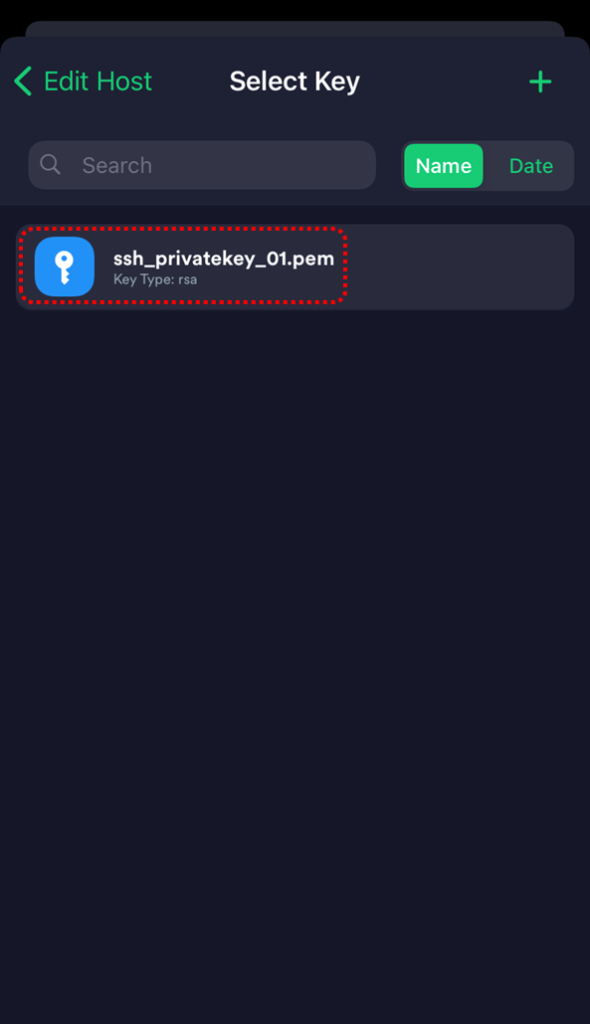
取り込まれるので再度秘密鍵 【ssh_privatekey_01.pem】 をタップします。
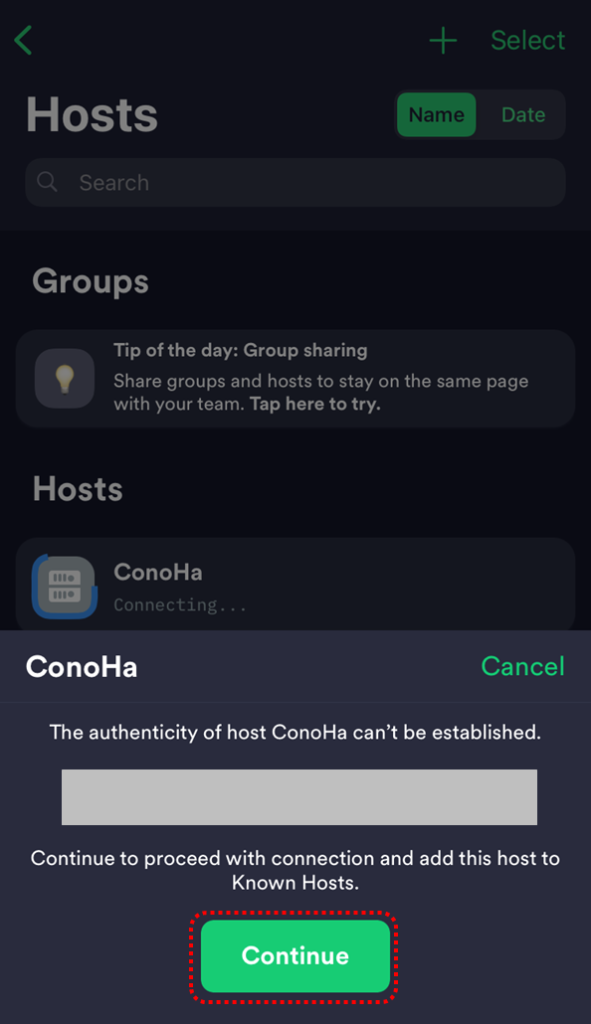
Termiusからの初回接続時は上記が表示されます。【Continue】をタップします。
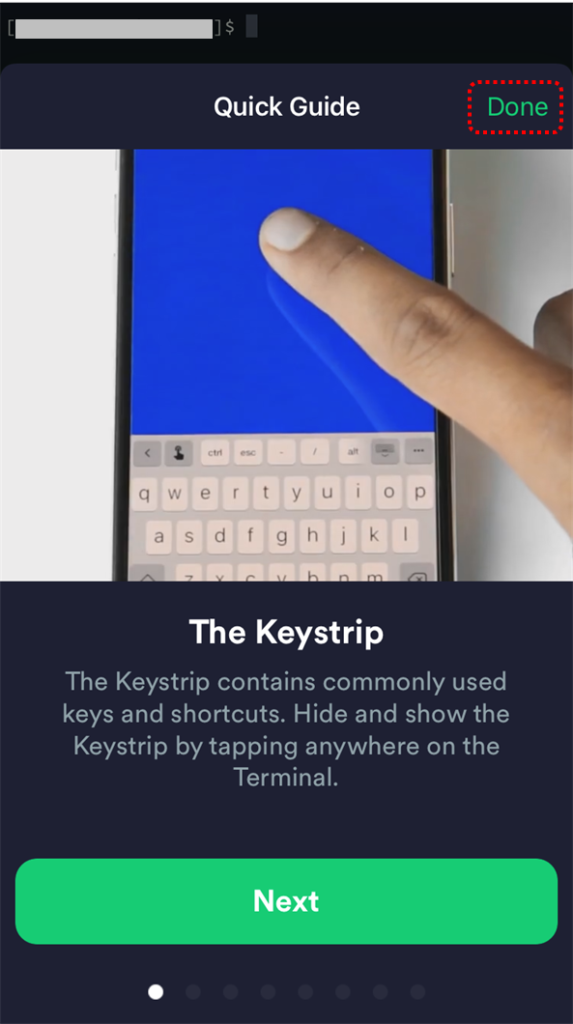
Termius初回利用時はチュートリアルが表示されます。右上の【Done】か【Next】をタップします。
もしここで間違えて「Done」をタップしてしまった場合でも、ホーム画面の「Help & Feedback」から「Quick Guide」をタップすれば、もう1度チュートリアルを見ることができます。
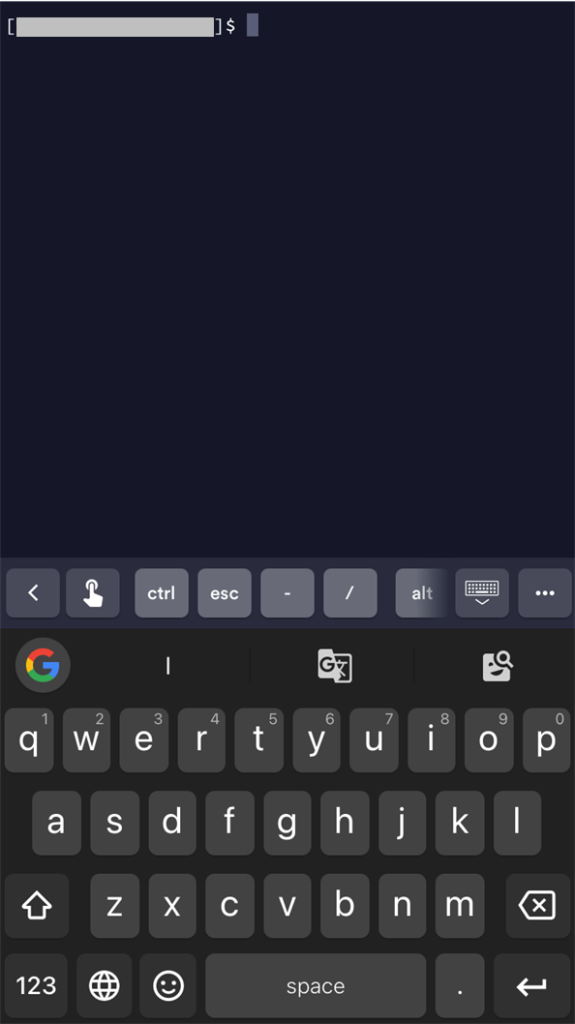
プロンプトが表示されて接続できていれば完了です!
まとめ
iPhoneのTermiusというアプリでConoHa WINGにSSH接続する方法を紹介しました。
1回設定しておくと鍵情報を変更しない限り接続できるので、何かあったとき用にセッティングしておくことをオススメします!